| Win10截图快捷键失灵不能用怎么办? | 您所在的位置:网站首页 › win10电脑截图工具快捷键 › Win10截图快捷键失灵不能用怎么办? |
Win10截图快捷键失灵不能用怎么办?
|
当前位置:系统之家 > 系统教程 > Win10截图快捷键失灵不能用怎么办
Win10截图快捷键失灵不能用怎么办?
时间:2021-08-07 22:04:35 作者:燕花 来源:系统之家 1. 扫描二维码随时看资讯 2. 请使用手机浏览器访问: https://m.xitongzhijia.net/xtjc/20210807/220716.html 手机查看 评论 反馈  本地下载
游戏专用Windows10 64位永久免费版 V2021.07
本地下载
游戏专用Windows10 64位永久免费版 V2021.07
大小:4.57 GB类别:Windows 10系统 大家在使用电脑的时候,经常会使用到截图功能,win10系统自带截图工具,按下快捷键即可实现截图,非常方便。但是有用户发现自己出现截图快捷键失灵的情况,这该怎么办?其实解决方法很简单,下面我们就来一起看看。 方法一: 1、按下【Win+R】组合键打开运行,输入:regedit 点击确定打开注册表。 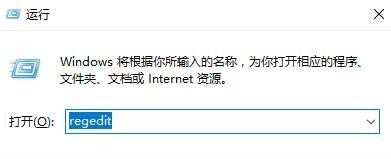
2、在左侧依次打开:HKEY_CURRENT-USER\Software\Microsoft\Windows\CurrentVersion\Explorer\User Shell Folders 。 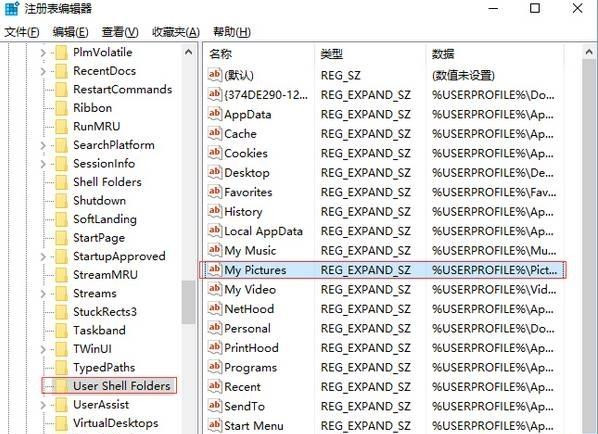
3、在右侧双击打开“My Pictures”,将其数值数据修改为:%USERPROFILE%Pictures 点击确定重置截图保存路径即可。 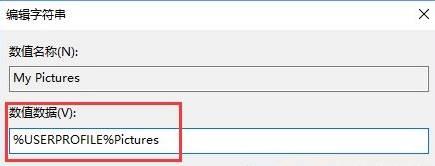
方法二: 1、按下【Win+E】组合键打开资源管理器,右键单击【图片】并选择【属性】。 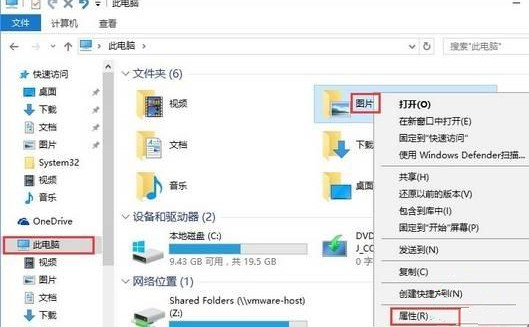
2、切换到【位置】选项卡,在其中点击【还原为默认值】,并依次点击【应用】、【确定】,即可恢复抓图保存默认路径。 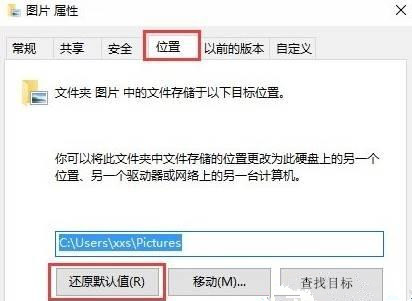
以上就是win10截图快捷键失灵无法使用的两种解决方法了。 标签 win10教程 截图工具Win10玩游戏缺少steam_api.dll文件怎么办?steam_api.dll文件下载分享 下一篇 > Win10所有快捷键失效用不了怎么办? 相关教程 Win10怎么设置专注助手优先级 如何下载Win10专业工作站版,一招轻松搞定! Win10如何设置电脑休眠时间 Win10电脑空间音效怎么打开,试试这3种方法! Win10哪个版本适合自己-适合日常使用的Win10... 老电脑最好用的系统Win10版本下载推荐 Win10系统图片大小的设置步骤-【图文】 Win10怎么开启记录个人键入功能 Win10电脑打开单声道音频的方法-【图文】 Win10电脑更改共享设置的方法-【图文】
Win10打印机共享0x0000709怎么解决?打印机操作无法完成错误0x0000709解决方法 
Win10 ltsc是什么版本?Win10 Ltsc版和普通版有什么区别? 
机械革命如何进入bios?机械革命进入bios的操作方法 
0xc0000225是什么原因?怎么解决? 发表评论共0条  没有更多评论了
没有更多评论了
评论就这些咯,让大家也知道你的独特见解 立即评论以上留言仅代表用户个人观点,不代表系统之家立场 |
【本文地址】